Úpravy filmů – Canon PowerShot SX60 HS Uživatelská příručka
Stránka 120
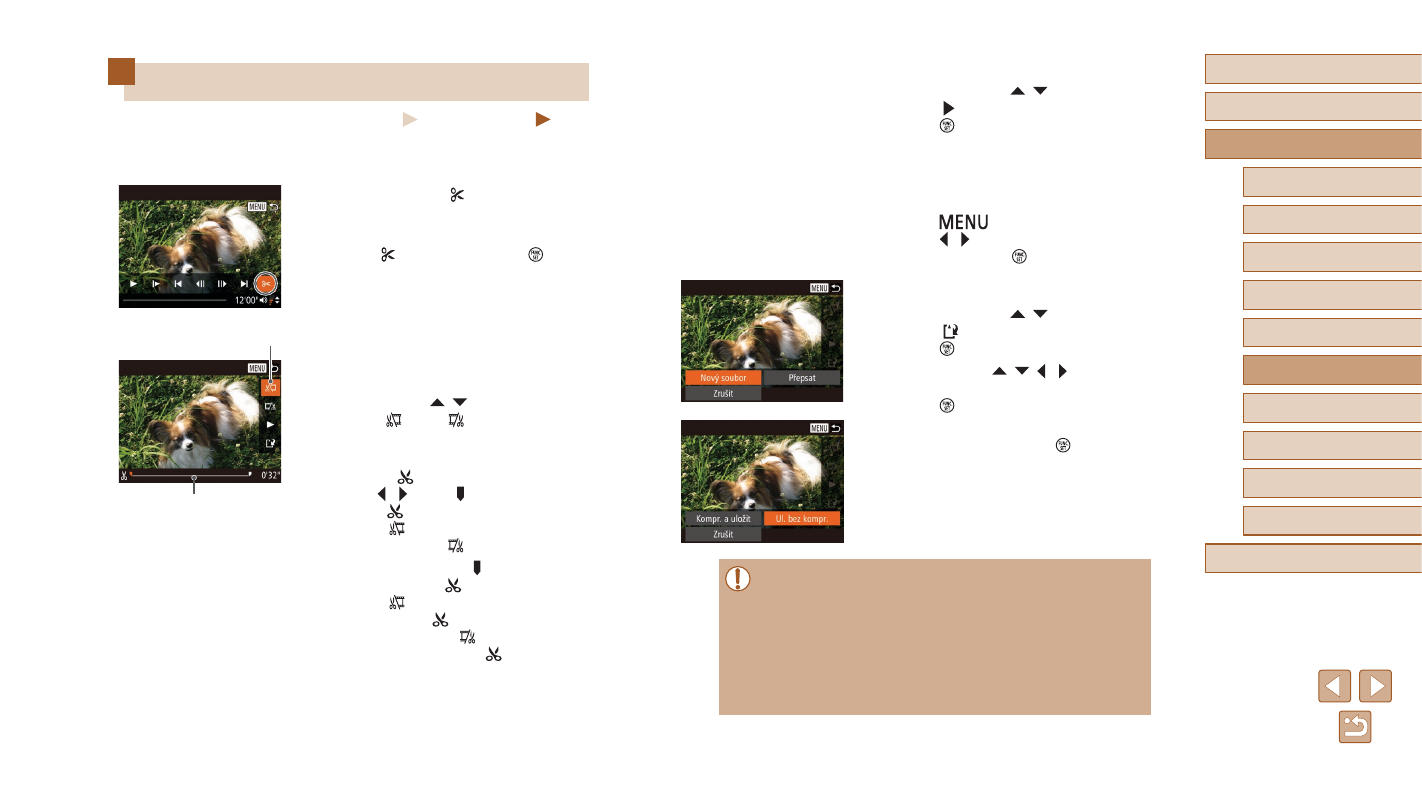
120
Před použitím
Základní příručka
Pokročilá příručka
1
Základy práce
s fotoaparátem
2
Režim Auto /
Režim Hybridní Auto
3
Další režimy
fotografování
5
Režimy Tv, Av, M, C1 a C2
6
Režim přehrávání
7
Funkce Wi-Fi
8
Nabídka nastavení
9
Příslušenství
10
Dodatek
Rejstřík
4
Režim P
3
Zkontrolujte upravený film.
●
Stisknutím tlačítek [ ][ ] vyberte
položku [ ] a potom stiskněte
tlačítko [ ]. Spustí se přehrávání
upraveného filmu.
●
V případě potřeby dalších střihových
úprav opakujte krok 2.
●
Chcete-li zrušit úpravy, stiskněte
tlačítko [
], stisknutím
tlačítek [ ][ ] vyberte možnost [OK]
a stiskněte tlačítko [ ].
4
Uložte upravený film.
●
Stisknutím tlačítek [ ][ ] vyberte
položku [ ] a potom stiskněte
tlačítko [ ].
●
Pomocí tlačítek [ ][ ][ ][ ] vyberte
možnost [Nový soubor] a stiskněte
tlačítko [ ].
●
Vyberte položku [Ul. bez kompr.]
a potom stiskněte tlačítko [ ].
●
Film bude uložen jako nový soubor.
●
Chcete-li přepsat původní film sestříhaným, vyberte v kroku
4 položku [Přepsat]. Původní film se v tomto případě vymaže.
●
Není-li na paměťové kartě dostatek volného místa, je k dispozici
pouze možnost [Přepsat].
●
Pokud se v průběhu ukládání vybije baterie, nemusí dojít
k uložení filmů.
●
Při úpravách filmů doporučujeme použít plně nabitou baterii nebo
samostatně prodávanou sadu napájecího adaptéru (= 155).
Úpravy filmů
Statické snímky
Filmy
Fotoaparát umožňuje stříhání filmů, takže můžete odstraňovat nepotřebné
úseky na začátcích a koncích filmů (kromě krátkých filmů (= 35)).
1
Vyberte položku [ ].
●
Podle pokynů v krocích 1 – 5 v části
„Prohlížení“ (= 101) vyberte
položku [ ] a stiskněte tlačítko [ ].
●
Zobrazí se panel a proužek pro střih
filmu.
2
Určete úseky, které chcete odstranit.
●
(1) je panel pro úpravy filmů a (2) proužek
pro úpravy.
●
Pomocí tlačítek [ ][ ] vyberte
možnost [ ] nebo [ ].
●
Chcete-li zobrazit úseky, které lze
odstřihnout (na monitoru jsou označeny
symbolem [ ]), přemisťujte stisknutím
tlačítek [ ][ ] ikonu [ ]. Začátek
filmu (od [ ]) odstřihnete výběrem
možnosti [ ] a konec filmu odstřihnete
výběrem možnosti [ ].
●
Pokud posunete ikonu [ ] na jinou
pozici než značku [ ], dojde výběrem
možnosti [ ] k odstřihnutí části od
nejbližší značky [ ] směrem doleva,
a výběrem možnosti [ ] k odstřihnutí
části od nejbližší značky [ ] směrem
doprava.
(1)
(2)